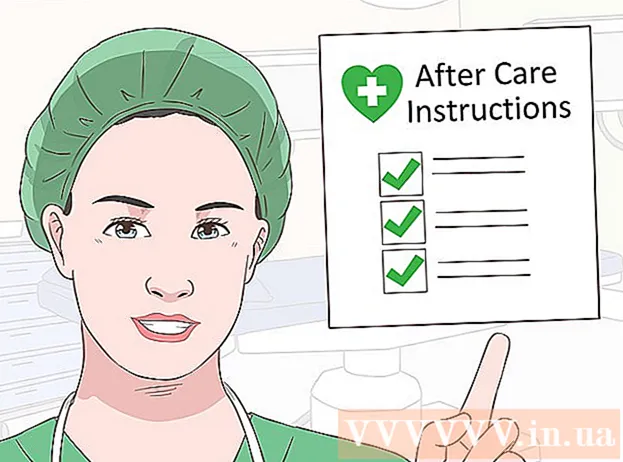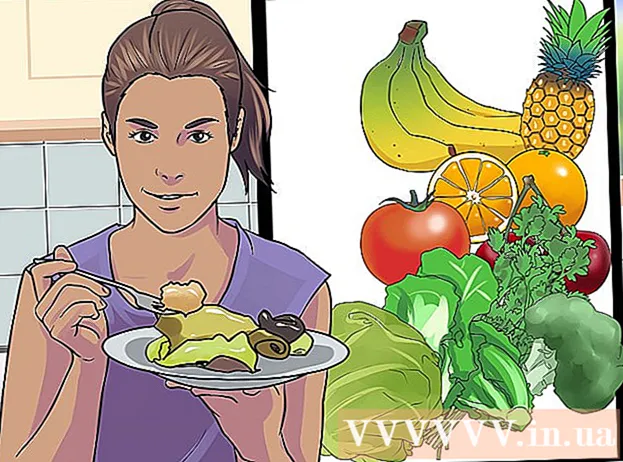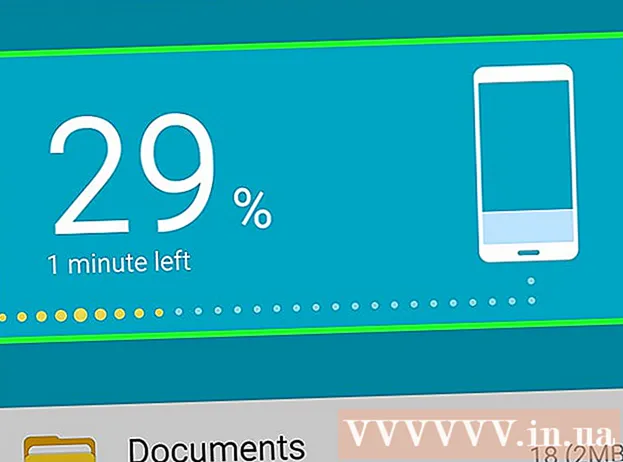Avtor:
Joan Hall
Datum Ustvarjanja:
4 Februarjem 2021
Datum Posodobitve:
1 Julij. 2024

Vsebina
Vas zanima, kako lahko v Microsoft Paint narišete rožo? Ta "pameten" priročnik vas nauči osnov in vam pokaže, kako ustvariti impresivne oblike listja.
Koraki
 1 Odprite Microsoft Paint tako, da v meniju izberete Start ==> Pripomočki ==> Paint.
1 Odprite Microsoft Paint tako, da v meniju izberete Start ==> Pripomočki ==> Paint.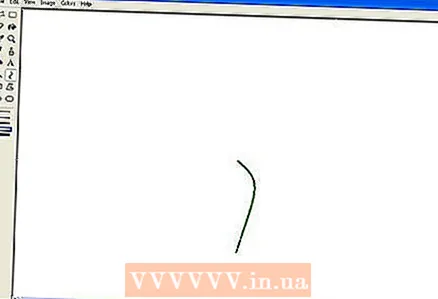 2 Z orodjem Valovita črta na mestu, prikazanem na sliki, narišite ukrivljeno temno zeleno črto s povprečno debelino. Če želite, da je črta ukrivljena, narišite ravno črto, nato pa kliknite in povlecite, kot želite, da se upogne. Vsako vrstico lahko dvakrat upognete.
2 Z orodjem Valovita črta na mestu, prikazanem na sliki, narišite ukrivljeno temno zeleno črto s povprečno debelino. Če želite, da je črta ukrivljena, narišite ravno črto, nato pa kliknite in povlecite, kot želite, da se upogne. Vsako vrstico lahko dvakrat upognete.  3 Kliknite barvo Temno rumena in z desno tipko miške kliknite Svetlo rumena. Nato izberite orodje za krog (ovalno) in v zgornjem levem kotu naredite oval ustrezne velikosti. Ne pozabite izbrati srednje možnosti na stranski vrstici pod glavnimi orodji, saj boste tako dobili oval s temno rumenim obrisom in svetlo rumeno polnilo.
3 Kliknite barvo Temno rumena in z desno tipko miške kliknite Svetlo rumena. Nato izberite orodje za krog (ovalno) in v zgornjem levem kotu naredite oval ustrezne velikosti. Ne pozabite izbrati srednje možnosti na stranski vrstici pod glavnimi orodji, saj boste tako dobili oval s temno rumenim obrisom in svetlo rumeno polnilo.  4 Pritisnite Ctrl-V, da vstavite še en cvetni list.
4 Pritisnite Ctrl-V, da vstavite še en cvetni list.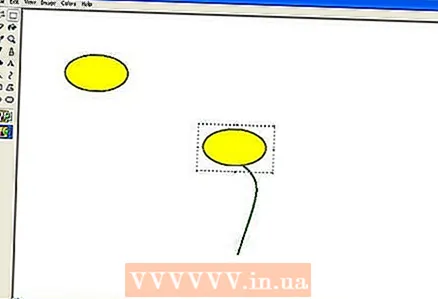 5 Povlecite cvetni list navzdol do stebla.
5 Povlecite cvetni list navzdol do stebla.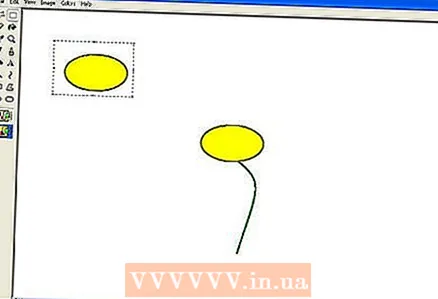 6 Z orodjem za izbiro polja izberite drug cvetni list.
6 Z orodjem za izbiro polja izberite drug cvetni list.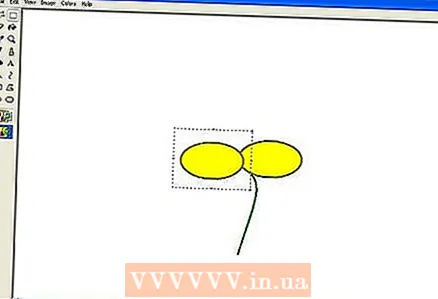 7 Povlecite cvetni list navzdol na levo stran stebla. Prepričajte se, da je v stranski vrstici pod glavnimi orodji izbrana druga možnost, saj se to ne bo prekrivalo s prejšnjim delom.
7 Povlecite cvetni list navzdol na levo stran stebla. Prepričajte se, da je v stranski vrstici pod glavnimi orodji izbrana druga možnost, saj se to ne bo prekrivalo s prejšnjim delom.  8 Pritisnite bližnjico na tipkovnici Ctrl-V, da ustvarite še en cvetni list.
8 Pritisnite bližnjico na tipkovnici Ctrl-V, da ustvarite še en cvetni list.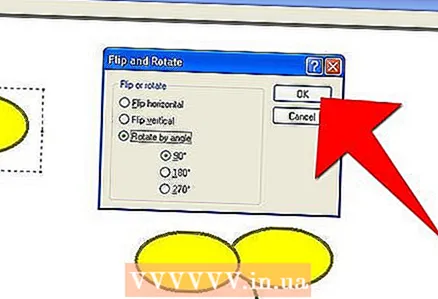 9 Pritisnite kombinacijo tipk Ctrl-R, da zavrtite izbrani element. Kliknite Zavrti in izberite 90 stopinj ter kliknite V redu.
9 Pritisnite kombinacijo tipk Ctrl-R, da zavrtite izbrani element. Kliknite Zavrti in izberite 90 stopinj ter kliknite V redu.  10 Pritisnite bližnjico na tipkovnici Ctrl-C, da kopirate nov cvetni list.
10 Pritisnite bližnjico na tipkovnici Ctrl-C, da kopirate nov cvetni list.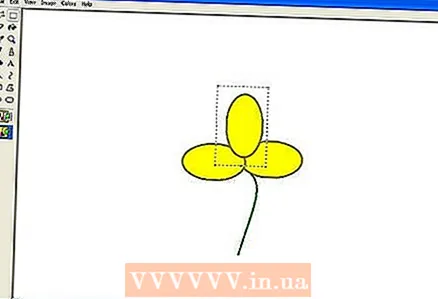 11 Premaknite cvetni list navzdol na cvet.
11 Premaknite cvetni list navzdol na cvet. 12 Pritisnite Ctrl-V, da vstavite navpični cvetni list.
12 Pritisnite Ctrl-V, da vstavite navpični cvetni list. 13 Premaknite zadnji cvetni list na cvet, pri tem pa v stranski vrstici izberite drugo možnost.
13 Premaknite zadnji cvetni list na cvet, pri tem pa v stranski vrstici izberite drugo možnost.- 14 Z levo tipko miške kliknite temno rumeno barvo, da jo izberete, in z orodjem za krog ustvarite sredino. Izberite tretjo možnost v stranski vrstici, da ustvarite napolnjen temno rumen krog. Med ustvarjanjem kroga pridržite tipko Shift, da bo popolnoma okrogel.
 15 Z orodjem Ukrivljene črte ustvarite štiri ukrivljene črte med cvetnimi lističi, kot je ta:
15 Z orodjem Ukrivljene črte ustvarite štiri ukrivljene črte med cvetnimi lističi, kot je ta: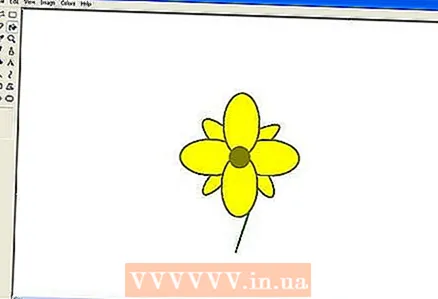 16 Izberite svetlo rumeno barvo in z orodjem Paint napolnite cvetne liste.
16 Izberite svetlo rumeno barvo in z orodjem Paint napolnite cvetne liste.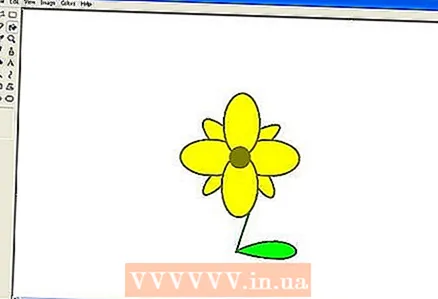 17 Z levo tipko miške kliknite temno zeleno barvo in z desno tipko miške kliknite svetlo zeleno barvo. Izberite orodje Poligon in kliknite drugo možnost v stranski vrstici. Začnite na dnu stebla, narišite list.
17 Z levo tipko miške kliknite temno zeleno barvo in z desno tipko miške kliknite svetlo zeleno barvo. Izberite orodje Poligon in kliknite drugo možnost v stranski vrstici. Začnite na dnu stebla, narišite list. 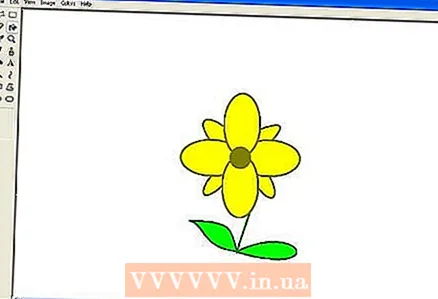 18 Na drugi strani stebla narišite še en list.
18 Na drugi strani stebla narišite še en list. 19 Z orodjem Straight line dodajte nekaj žil in naredite liste bolj realistične.
19 Z orodjem Straight line dodajte nekaj žil in naredite liste bolj realistične.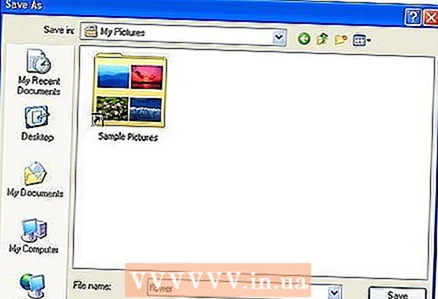 20 Pritisnite bližnjico na tipkovnici Ctrl-S, da izberete lokacijo in shranite rožo.
20 Pritisnite bližnjico na tipkovnici Ctrl-S, da izberete lokacijo in shranite rožo.
Nasveti
- Če niste zadovoljni z barvami, ki jih ponuja Paint, dvokliknite barvo, da jo spremenite. Nato kliknite možnost »Definiraj barve po meri« in se nekaj časa igrajte z njo. Naučili se boste, kako to storiti!
- Če želite, da bo vaša risba videti realistična, jo obarvajte in premešajte.
- Če naredite napako, pritisnite Ctrl-Z, da razveljavite dejanje.